音楽好きの中には、Amazon Musicを愛用している方が多いですが、スマホやPCで音楽を楽しむほど、デバイスの容量が不足して困ることがあります。聞き飽きた曲を削除したり、別のデバイスに転送しようとした際に、ダウンロードした楽曲の保存先が見つからず悩んだ経験はありませんか?
実は、Amazon Musicの保存先は使用しているデバイスによって異なります。ただし、基本的にユーザーが自由に保存先を変更することはできません。以下が主な保存場所です。
- iPhone:Amazon Musicのアプリ内(変更不可、変更したい場合はこの後で紹介するMuConvertのやり方で)
- Android:Amazon Musicのアプリ内や外部ストレージ(SDカード)
- PC:設定内で指定したフォルダ
保存先の具体的な位置や変更ができない理由、さらにその対処法について詳しく知りたい方は、ぜひこの記事を最後までご覧ください!
Amazon Musicのダウンロード保存先を変更できないなら必見!
Amazon Musicの楽曲はダウンロードしてオフライン再生が可能ですが、保存先は特定の位置に限定されています。また、この保存先は通常のファイル管理アプリでは見つけにくく、見つけたとしてもファイルは暗号化されています。そのため、他のデバイスに転送しても認識されず、再生することはできません。
この問題を解決するのがこの後に紹介する「MuConvert Amazon Music変換」 です。このソフトはAmazon Music専用に開発された音楽ダウンローダーで、楽曲をMP3などの汎用フォーマットでPCにダウンロードできます。さらに、保存先を自由に指定できるため、簡単に楽曲を他のデバイスに転送可能です。
iPhoneの場合
iPhoneはシステム上、外部ストレージを利用できないため、内部ストレージのみでの利用となります。そのため、ダウンロード済みの楽曲が増えすぎると、デバイスの動作に支障をきたす恐れがあります。
さらに、iOSデバイスではダウンロード済みのAmazon Music楽曲を直接音声ファイルとして管理することはできません。楽曲の管理や再生は、Amazon Music公式アプリ内でのみ可能です。
この後に紹介するMuConvertなら、この問題を簡単に解決できます。Amazon Musicの楽曲をMP3やM4Aなどの汎用音声ファイル形式に変換することで、iPhone内の好きな場所に保存したり、他のプレイヤーで再生したりすることが可能です。
Androidの場合
Androidデバイスでは外部ストレージ(SDカード)を利用できますが、事前に設定で保存先を変更する必要があります。ただし、SDカードに保存した場合でも、楽曲は公式制限により暗号化されています。そのため、他のデバイスで再生する際はAmazon Musicアプリが必要です。他の音楽プレーヤーでの再生はできません。このような制限があると、SDカードを活用しても楽曲の自由な管理や利用ができず、不便に感じる方も多いでしょう。
PCの場合
PCでは保存先を指定のフォルダに変更できますが、ダウンロードされた楽曲は暗号化されています。そのため、他のデバイスにコピーしても、Amazon Musicアプリがなければ再生できません。
また、暗号化された音楽ファイルは通常の音声ファイルよりもデータ量が多いため、余計なストレージ容量を消費します。これにより、PCのディスク容量に影響を与える可能性があります。こうした制限により、PCで楽曲を保存しても他のデバイスでの利用や効率的なストレージ管理が難しいのが現状です。
しかし、この後に紹介するMuConvert Amazon Music変換を利用すれば、Amazon Musicの楽曲を暗号化なしのMP3やFLAC形式に変換可能です。変換後のファイルは軽量化され、他のデバイスや音楽プレーヤーでも自由に再生できます。これで、ストレージ容量を節約しながら音楽を楽しめます!
🔓🔑保存先の変更・Amazon Musicの再生を完全自由にする方法🔥
「MuConvert Amazon Music変換」は、アマゾン音楽公式の制限を解除できます。制限なしのMP3、FLAC形式にダウンロードすることで、保存先を自由に指定することや、他のプレイヤーで再生することも可能になります。さらに、Amazon Musicの楽曲をロスレス音質に保存してくれますので、CDに焼いても車に入れて聞いても最高な音楽体験が得られます。
独自なハードウェア加速機能で最大35倍速ダウンロードで、たとえ一度に100曲してもサクサクと進みます。ほかにも、曲名やアルバム情報などのメタデータも自動で保持されます。音楽を効率的に整理・管理したい方に最適です。
- MP3、FLACにダウンロードすることで、保存先を自由に指定できる
- オリジナル品質を維持、ロスレス級(CD品質相当)の高音質でダウンロード可能
- プレイリスト・アルバムを丸ごと一括にダウンロードできる
- 最大35倍の高速化ダウンロードで、100曲以上を一度に保存しても素早く終われる
- 永久保存可能、Amazonのプレミアム・アンリミテッド会員を退会したあとでも、ずっと無料で再生が可能に!
- 曲名、アルバムなどの楽曲に関する情報(ID3情報)を一緒に保存可能、音楽管理を簡単に
「MuConvert」でAmazon Musicの保存先を自由に指定する手順
ステップ1、「MuConvert Amazon Music変換」を起動し、ホーム画面からAmazon Musicをクリックします。そして、Amazonアカウントをログインします。
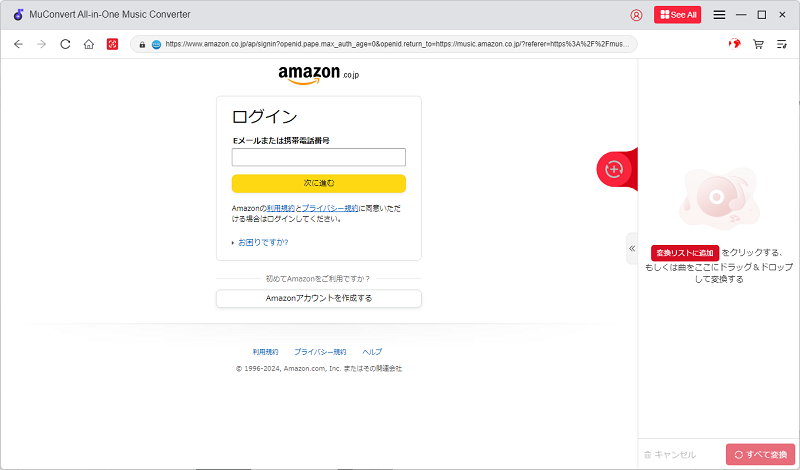
ステップ2、ダウンロードしたい楽曲を検索して、「変換リストに追加」をクリックします。または曲のカバー画像を長押しして、そのまま右側の「+」に移動して追加します(一括の追加)。

ステップ3、出力形式、音質などを設定します。左下のアイコンをクリックすると、保存先を自由に指定できます。ほかに調整がなければ、「すべて変換」でダウンロード開始します。

ステップ4、ダウンロード済みの曲は「変換完了」から一覧確認できます。保存先のフォルダーを直接開くことも可能です。
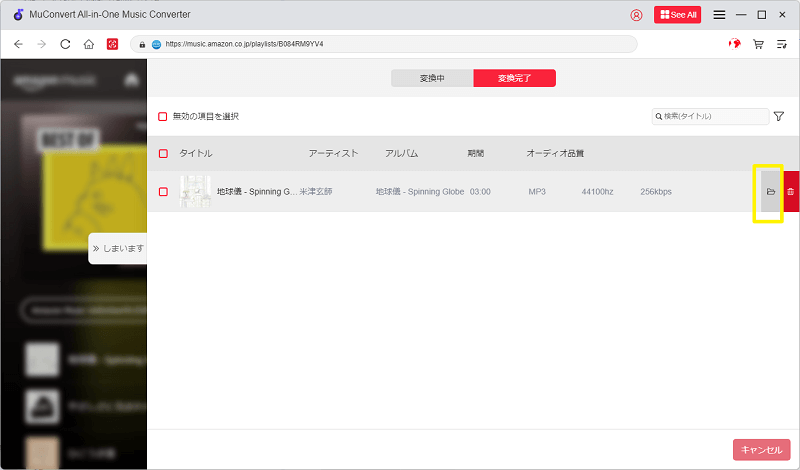
以上は「MuConvert Amazon Music変換」を利用して自由に保存先を指定するやり方でした。この方法でダウンロードしたアマゾン音楽は、自由にほかのデバイスに転送できるだけでなく、Amazon公式の有料会員を退会したあとでも、生涯・ずっと無料で再生できます。つまり、対象の音楽を永続保存したことになります。
そして、MuConvertは本日から無料で利用開始することができます。さらに、Amazon公式の有料プランと違い、クレジットカードなどのお支払い情報登録の必要はありません。インストールすると、即利用できます!
【iPhone】でAmazon Musicダウンロードの保存先と変更方法(Amazonサブスク)
iPhoneの場合、Amazon Musicでダウンロードした楽曲はiPhoneの内部ストレージにしか保存できません。保存先は変更できません。
保存先の確認はAmazon Musicのアプリ内で操作する必要があります。具体的には、Amazon Musicのアプリを起動して、
「ライブラリ」➡️「音楽」➡️「オフライン再生」
以上の順で、ダウンロード済みの曲リストを確認できます。
こうすることで、Amazon Musicからダウンロードされた楽曲は何かあるかを確認できますが、具体的にiPhoneの内部ストレージのどのフォルダに保存するかは分からないままです。そして、アプリの制限により、ダウンロード済みの曲でもAmazon Musicのアプリ内のみで再生できます。アプリ内で操作できる選択肢がない以上、保存先を変更することも、ほかのデバイスに転送することも当然できません。
どうしても保存先を変更したいなら、「MuConvert Amazon Music変換」の利用をお試しください!
【iPhone】でAmazon Musicダウンロードの保存先と変更方法(Amazon購入)
Amazon Musicで購入した楽曲はデバイスのストレージ管理アプリでも見つけられません。当然ながら、保存先の変更も不可能です。
保存先の確認手順:
「ライブラリ」➡️「購入済み」の順で購入した楽曲を見つかり、ダウンロードしてください。
そして、保存先を開くには、「ライブラリ」➡️「ダウンロード」の順で操作してください。
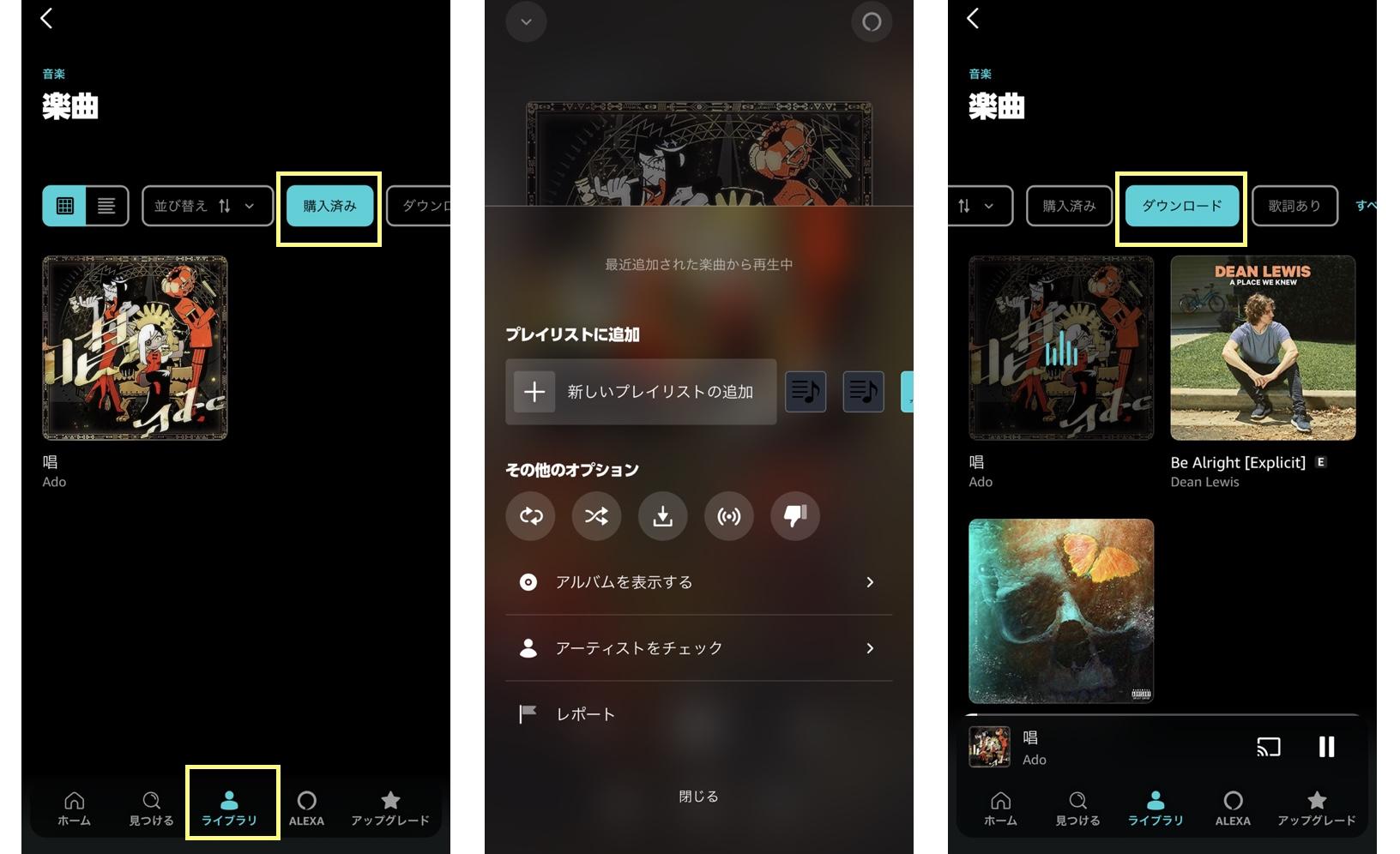
購入済みの曲でもダウンロードした後保存される時間制限があります。永久保存したいなら「MuConvert Amazon Music変換」をチェックしてください!
【Android】でAmazon Musicダウンロードの保存先と変更方法(Amazonサブスク)
Androidの場合、システムの特性によりAmazon Musicダウンロードの保存先は変更できます。操作は同じくAmazon Musicのアプリ内で行う必要があります。
ステップ1、Amazon Musicのアプリを起動し、ホーム画面の右上にある歯車模様のアイコンをタップして「設定」メニューを開きます。
ステップ2、「保存先」をタップして、需要に応じて相応のストレージを選択してください。
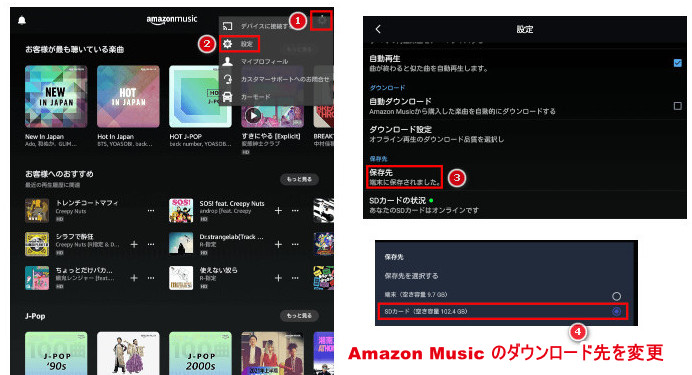
こうすることでAmazon Musicのダウンロード保存先が変更されますが、iPhoneと同じ、アプリの制限でほかのデバイスに楽曲を転送することは不可能です。そこでやはり、「MuConvert Amazon Music変換」を利用するしかありません。
【Android】でAmazon Musicダウンロードの保存先と変更方法(Amazon購入)
Androidの場合、購入済みのAmazon Musicの音楽をSDカードに転送して保存することができます。
操作はAmazon Musicのアプリ内で行います。具体的には、「歯車アイコン」➡️「設定」➡️「保存先よりダウンロード保存先をSDカードに変更する」という順で操作してください。
ここで注意すべきのは、購入済みの曲は別のデバイスにコピーカットできるが、ファイル形式の原因で再生プレーヤーの選択には厳しいです。ほかのフォーマットに変更したいなら、「MuConvert Amazon Music変換」を使ってみてください。
【PC】でAmazon Musicダウンロードの保存先と変更方法(Amazonサブスク)
PCの場合、ダウンロードされたAmazon Musicの楽曲はPC上のAmazon Musicフォルダに保存され、保存先を手軽に変更できます。また、購入済みのAmazon Musicの楽曲はWindows Media PlayerやiTunesなどにも保存可能です。PCでの保存先変更はAmazon Musicのデスクトップアプリが必要です。
ステップ1、Amazon Musicを起動し、ホーム画面の右上にある人形アイコンをクリックして、「設定」を選んでください。
ステップ2、「ダウンロード先」をクリックして、変更したいフォルダを選択すれば変更完了です。
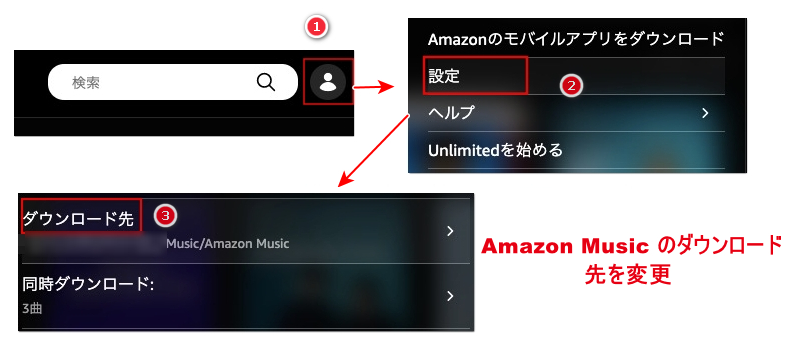
PCでの保存先変更はスマホより自由ですが、スマホと同様に、DRM保護により公式からダウンロードされたAmazon Music楽曲は暗号化されたファイルの形式で保存されているので、公式アプリ以外のプレーヤーで識別できません。したがって、ほかのデバイスに転送しても再生できません。
また、Amazon Music Primeのユーザーは15〜50曲を含む曲を選んで再生できる厳選プレイリストのみの曲をダウンロードできます。Amazon Music PrimeやAmazon Music Unlimitedの会員を解約すると、ダウンロードされた曲は再生できなくなります。
そこで、「MuConvert Amazon Music変換」を利用して、楽曲をMP3などの汎用フォーマットに変換すれば問題を解決できます。
【PC】でAmazon Musicダウンロードの保存先と変更方法(Amazon購入)
PCの場合、購入済みのAmazon Music曲はMP3として保存できます。保存先を確定するには、以下のステップに従って操作してください。
ステップ1、Amazon Musicのデスクトップアプリを起動し、「ライブラリ」➡️「ミュージック」➡️「購入済み」の順でダウンロードしたい楽曲を見つかります。
ステップ2、楽曲タイトルの右にある「・・・」ボタンをクリックして、「ダウンロード」を選んでください。そして、Amazon Musicの楽曲はMP3形式でPCに保存されます。
ほかのフォーマットに変換したいなら、「MuConvert Amazon Music変換」を利用してください。
Amazon Musicダウンロードの保存先に関するFAQ
「Muconvert Amazon Music変換」を使わずにPC以外のデバイスでAmazon Musicの楽曲をダウンロードすることはあり?
結論から言うと、「Muconvert Amazon Music変換」を使ってPCでAmazon Musicの楽曲をダウンロードしなければなりません。
それは、PCだけが最高のダウンロード速度と最高音質を確保できるからです。市販のスマホで利用可能の音楽ダウンロードツールの原理はほぼ録画レコーダーで、一曲づつ録音する必要があり、かなりの時間が必要です。なお、音質の損失が多いので、音質に拘るユーザーにとってはどう言ってもいい選択肢とは言えません。
Amazon Musicの曲をSDカードに保存する方法は?
著作権保護のため、Amazon Musicでダウンロードした曲はAmazon Musicアプリでのみ再生可能で、USBメモリやSDカードに転送して保存することはできません。ただし、「MuConvert Amazon Music変換」を利用して、DRMフリーのMP3、M4A、 WAVやFLACの形式に変換すれば、アマゾンミュージックの音楽をSDカードに転送して保存できます。
アマゾンミュージックでダウンロードした音楽を保存先から削除するには?
まず、Amazon Musicアプリの「マイミュージック」を開き、「オフライン再生」を選択します。削除したい曲の右側にある3つの縦の点から「削除」を選択すると、その曲はダウンロードした曲から削除されます。また、Amazon Musicアプリからサインアウトをすると、ダウンロードした楽曲がすべて端末から削除されます。
まとめ
この記事では、Amazonサブスクと購入済みの曲から、iPhone・Android・PCの3種類のデバイスに分けて、それぞれのAmazon Musicダウンロードの保存先の確認・変更方法を紹介します。iPhoneの場合は保存先は変更できなく、AndroidとPCは保存先を指定できるが、暗号化された音声ファイルをほかのデバイスに転送しても再生できません。
すべての問題を解決するには、「MuConvert Amazon Music変換」を利用することが必要です。保存先を自由に変更でき、保存されたAmazon Music音楽を自由に転送できます。まずは無料体験版で、使いやすさをチェックしてみてください!












